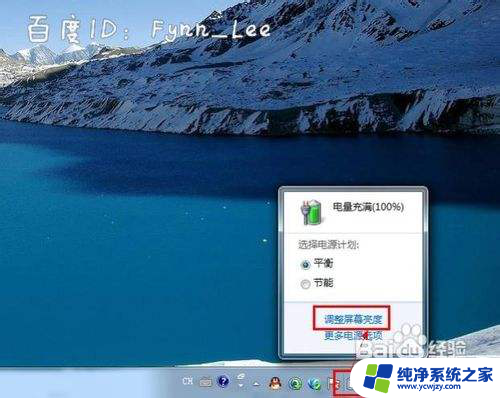笔记本电脑如何调节屏幕的亮度 如何调节笔记本电脑亮度
更新时间:2024-01-01 17:05:58作者:xiaoliu
随着科技的不断进步,笔记本电脑已经成为人们生活中不可或缺的工具,使用笔记本电脑时,有时候会遇到屏幕亮度不适的问题。如何调节笔记本电脑的屏幕亮度呢?调节笔记本电脑的屏幕亮度可以通过多种方式实现,例如通过快捷键、操作系统设置或者使用第三方软件等。在本文中我们将探讨一些简便有效的方法,帮助您轻松调节笔记本电脑的亮度,以获得更好的使用体验。
操作方法:
1.启动笔记本电脑,在桌面右下角点击电源图标。如图所示,在弹出的窗体中点击“调整屏幕亮度”进入亮度调节设置界面。
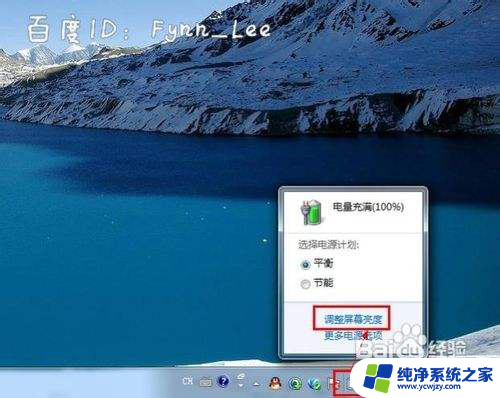
2.如图,进入屏幕亮度调节窗体后。点击窗体底部的调节滑块,向左调节屏幕将会变暗,相反,向右调节屏幕便会变亮。
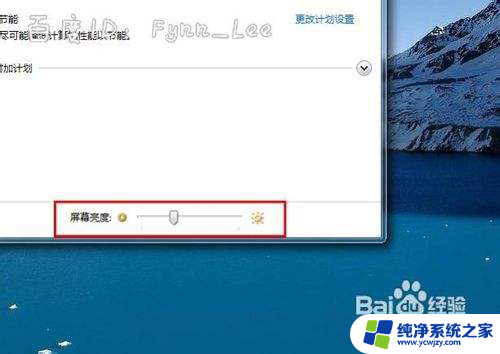
3.你可以在“平衡”或“节能”下点击“更该计划设置”进行屏幕亮度的调节。如图所示,在不同的电源环境下设置屏幕亮度以最大化节能。
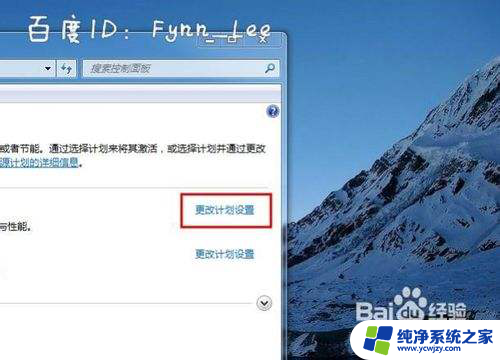

4.当然,你不止这一种调节屏幕亮度的方式。还可以通过快捷组合键进行屏幕亮度的快速调节。一些电脑可以通过Fn键和“设置向上”键进行调节。


以上就是关于笔记本电脑如何调节屏幕亮度的全部内容,如果您遇到类似情况,可以按照上述方法解决。